LibUSB Библиотека [1] е много важно за използване с много безплатни програми. Например, за програми, които превеждат iPhone в режим на възстановяване (възстановяване на готовност), или да го отстрани от режима на възстановяване само с едно кликване (вж. Recboot и програма EasyiRecovery). Много примери на програма (домакин USB), който работи с домашно приготвени USB устройства (направени на Atmel AVR микроконтролери на базата на библиотеката V-USB или LUFA), също написани на LibUSB. Можете също така да дам един пример за популярна OpenOCD отстраняване на грешки за ARM микроконтролери, тя също изисква използването на LibUSB библиотека с много JTAG-адаптери.
LibUSB монтаж на 32-битови Windows системи е проста, но много потребители на 64-битовите версии на Windows имат проблеми при инсталирането LibUSB. В тази статия, за инсталация LibUSB ще се счита за 64-битовите издания на Windows 7 и Windows Vista (превод на статията [2]). Основните разлики в инсталацията LibUSB текущата Windows 8 операционна система не е налице.
Важна забележка: Не следвайте стъпките в това ръководство, ако се опитвате да почука вашия iDevice в режим на възстановяване на цикъла, а вие искате да използвате или Recboot EasyiRecovery. По някаква причина LibUSB забрани клавиатурата и мишката върху следващото зареждане, както и да го оправи, ще се наложи да деинсталирате LibUSB чрез зареждане в безопасен режим безопасен режим (или трябва да използвате в задната част на системата). TinyUmbrella, защото програмата не изисква инсталация LibUSB, се препоръчва да използвате, за да манипулира пристрастията си устройство.
[Настройка LibUSB филтър шофьор на 64-битова версия на Windows 7 и Windows Vista на стъпалата]
Инсталиране LibUSB библиотеки за достъп до програми на хоста (програми, които са написани за употреба LibUSB) USB устройства на Windows обикновено е да се инсталира така наречения филтър шофьор. филтър шофьор може да се инсталира с помощта на лесен за употреба GUI-инсталатор (т.нар Masters инсталирането на филтри, Wizard филтър), а това е най-добрият начин да се инсталира. Той просто се опитва да се свърже на водача филтър, открити в системата за USB устройство, което потребителят избере. Въпреки това, за да инсталирате драйвери клас все още е необходимо да използвате помощната програма инсталира-filter.exe командния ред (но това не се препоръчва).
Важно: Преди да започнете инсталацията, влезте като потребител, който има администраторски права.
Изтегленият файл ще бъде назован като libusb-win32-devel-filter-x.x.x.x.zip или libusb-win32-bin-x.x.x.x.zip. Не обръщайте внимание на това име на файла присъства win32, че има средства, за да инсталирате драйвера на компютъра на 64-битова версия. извличането на произволно място на диска (например временната папка C: \ TEMP).
2. Свържете USB устройството, за което ще се инсталира филтър шофьор към компютъра. Windows трябва да го разпознае. За да проверите това, отворете диспечера на устройствата. Ако устройството е открита, но системата не може да намери драйвер за него, ще видите друга "Използване INFWizard - водачът поколение за USB неизвестно устройство.".
Затворете всички програми, които може да го използва USB устройство.
3. Ако имате AMD процесор, стартирайте бин \ amd64 \ инсталиране-филтър-win.exe, ако Intel, стартирайте бин \ ia64 \ инсталиране-филтър-win.exe (за 32-битови системи, стартирайте кофата за боклук \ x86 \ инсталиране -filter-win.exe). Тип на процесора може да се намери чрез системните характеристики (Control Panel -> System).
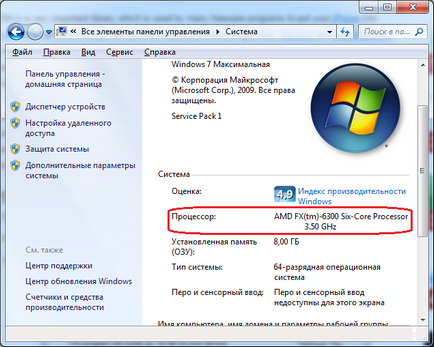
Вие ще видите началния екран на съветника за филтър инсталация:
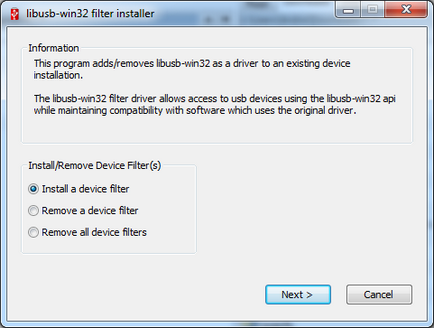
Уверете се, че избрания за инсталиране на драйвер филтър (филтър Инсталирайте устройство), и кликнете Next.
4. списък на устройства, които са признати от Windows, и за което вече е инсталирано на водача, но които все още не е приложен филтър шофьор LibUSB библиотека:
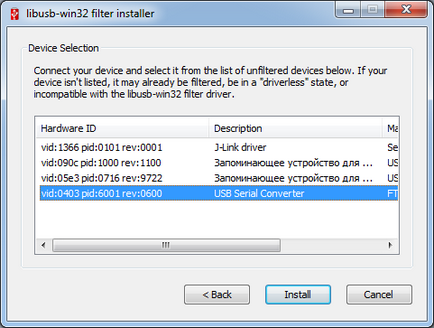
Превъртете до желаното устройство (към който искате да прикачите филтър водач), и след това щракнете върху Инсталиране. След няколко секунди се появява съобщение, че драйверът е инсталиран успешно за избраното устройство.
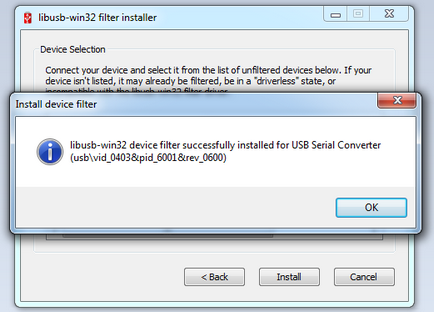
И като кликнете OK, затворете програмата Wizard филтър. Инсталиране на драйвера филтър е завършил успешно.
[Използване INFWizard - шофьор поколение за USB неизвестно устройство]
Utility за генериране INFWizard шофьор може да се наложи за случая, когато самата операционна система не може да се вдигне на драйвер за устройството. В диспечера на устройствата, USB устройство, се показва като проблематично, за които не е инсталиран на водача.

В този случай, можете да генерирате нов драйвер от полезност бин / INF-wizard.exe. На следващо място, а процес на създаване на такава стъпка разпределение по стъпка на водача. Този пилот ще замени и драйвера за устройството и драйвера на филтър.
1. Стартирайте помощната програма бин / INF-wizard.exe, ще започне прозорец, където можете просто кликнете Next.
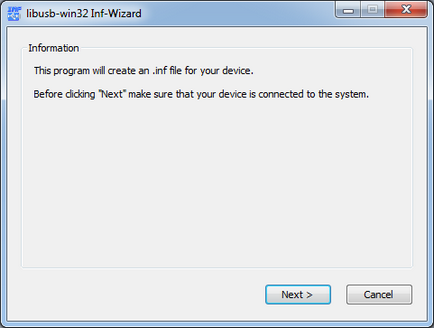
2. В следващия прозорец, изберете USB устройството, за което ще бъде генериран от водача, и кликнете Next.

3. Ще се отвори прозорец, където можете да редактирате стойностите за VID (Vendor ID, ИД на доставчика в HEX-форма), PID (идентификационен номер на продукта, идентификационен номер на продукта в HEX-формат), производителят на индекса на МВР (в HEX-формат), име на производителя, наименованието устройство.

Всички настройки могат да бъдат оставени както е, без да се променя нищо, а просто да кликнат върху Next.
4. Отваря се диалогов прозорец, за да запазите INF-файл, изберете името на файла (можете да го оставите по подразбиране), щракнете върху някоя празна папка и кликнете върху Запазване. В резултат на това в избраната папка ще бъде INF-файл монтажници installer_x64.exe, installer_x86.exe и автоматично ще бъде създаден подпапки amd64, ia64, x86, която съдържа системни файлове LibUSB библиотека. диалогов прозорец, който ще бъде 2 бутона: Инсталирай сега. (За да инсталирате драйвера сега) и Съставено (пълна).
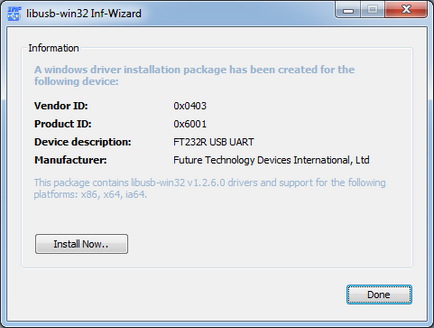
Можете да щракнете върху Инсталирай сега. и да инсталирате драйвера за пореден път, генерирани, и е възможно да се отложи инсталирането чрез щракване Готово.
5. Да приемем, че вече сте кликнали Готово. Сега всъщност трябва да инсталирате новосъздадения шофьора. За да направите това, стартирайте съветникът Found New Hardware. Това може да стане, ако напишете в hdwwiz командния ред и натиснете Enter. Или може да бъде в диспечера на устройствата, изберете менюто Action -> Добавяне на старо устройство. Отваряне на екрана ще се появи съветника Hardware, кликнете Next.
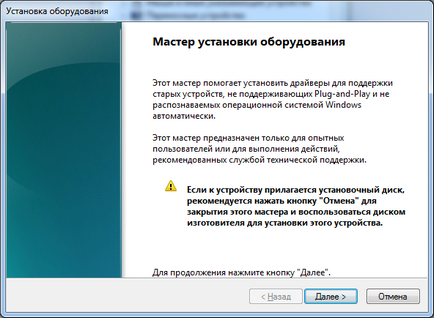
6. В следващия прозорец, изберете "Add New Hardware, избран от списък" и кликнете Next.
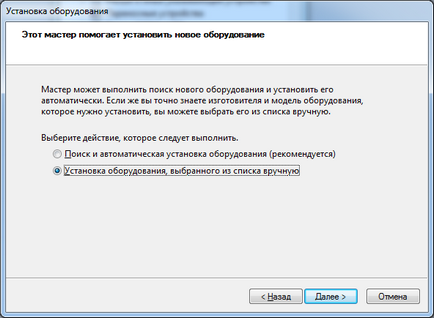
7. В следващия прозорец, изберете "Покажи всички устройства" и кликнете Next.
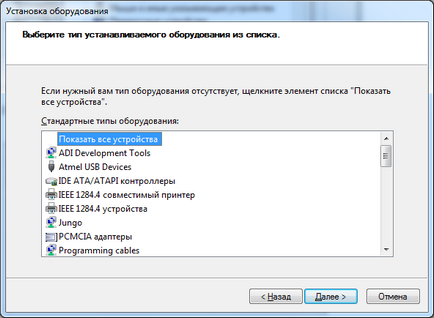
8. прозореца на шофьора избор за устройството. Натиснете бутона "От диск."
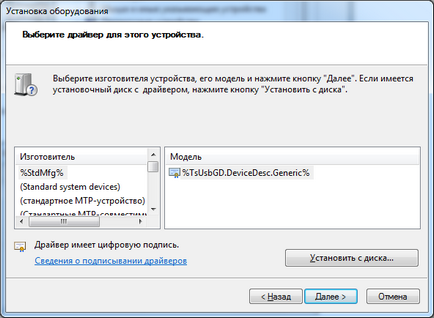
Това отваря прозорец, в който трябва да изберете място, мястото на водача. Изберете папката, в която сте записали от водачите в стъпка 4, изберете INF-файла и щракнете върху Open:
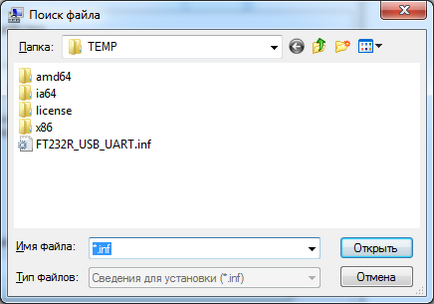
След това кликнете OK:

9. се прозорец с описание на водача, както и предупреждение, че водачът не е цифрово подписан. Просто кликнете Next.
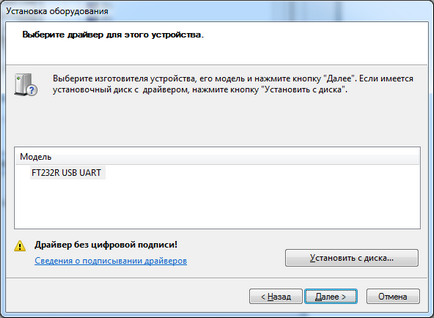
Появява се прозорец 10. че докладите са готови да инсталирате драйвера. Просто кликнете Next.
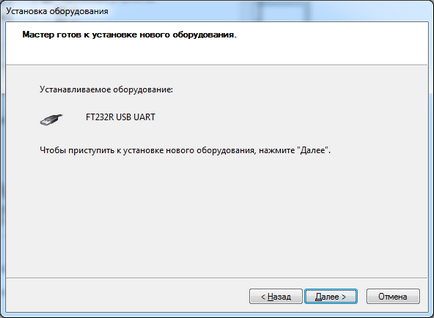
11. Ще се появи прозорец "на Windows за сигурност", което отново съобщи, че водачът не е сертификата. Този прозорец ви позволява да изберете да не инсталирате драйвера, или инсталирате драйвера. Изберете втората опция ", Както и да е, за да инсталирате драйвера."
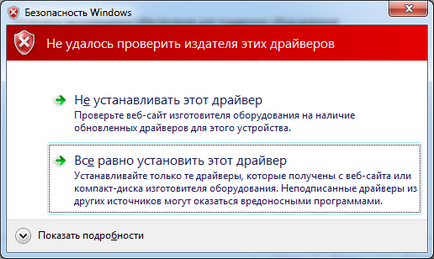
12. След това, след няколко секунди ще се покаже напредъка на копиране на файловете на драйвера и след това се появява съобщението за инсталиране на драйверите завърши.
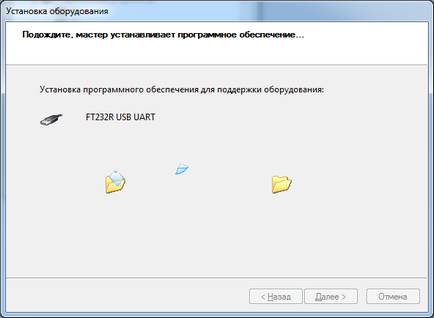
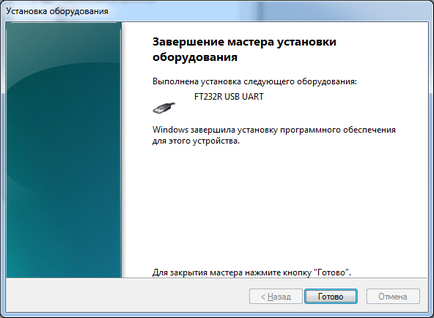
Инсталирането на драйвера е завършена.
[Изтриване на филтър водача LibUSB]
Премахване на водача на филтъра LibUSB може да бъде необходимо, ако искате да възстановите достъпа до USB устройството за конвенционални програми, които не използват LibUSB библиотека. Например, че е необходимо да се отстрани водача LibUSB за J-Link адаптер след като експериментира с OpenOCD, когато имах нужда да продължи отстраняване на грешки чрез SEGGER шофьор IAR среда.
1. Стартирайте инсталира филтър съветника за филтър на водача - в зависимост от вида на процесора е или бин \ amd64 \ инсталиране-филтър-win.exe, или бин \ ia64 \ инсталацията-филтър-win.exe, или 32-битова система бин \ x86 \ инсталиране-филтър-win.exe. В първия екран на съветника, изберете премахване на филтър шофьор (Премахване на филтъра на устройство), а след това щракнете върху Напред.
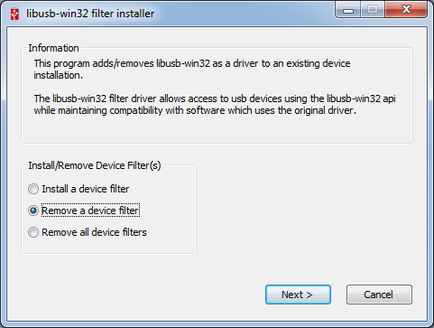
2. Изберете устройството в списъка, за който искате да премахнете водача филтър, а след това щракнете върху Премахни.
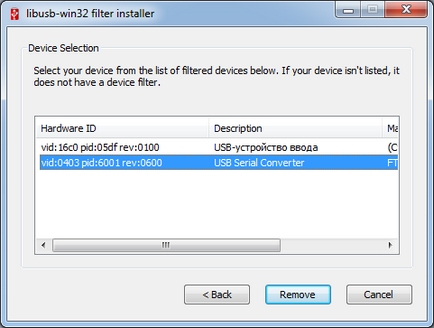
3. След няколко секунди се появява съобщение за успешното премахване на драйверите на филтъра:
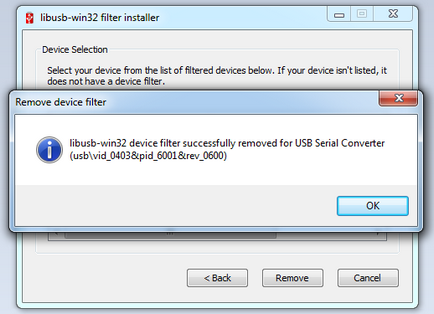
И като кликнете OK, затворете програмата Wizard филтър. Премахване на водача филтър за USB устройството е завършена.
[Изтриване на драйвер на устройство LibUSB]
За да премахнете водача филтър, използвайте GUI-инструмент (инсталиране-филтър-win.exe), виж. Предишен раздел "Сваляне на филтъра водача LibUSB". Самият и премахване на файлове водача не е лесно, но това може да стане или ролка обратно към състоянието на системата (Control Panel -> Backup), или опитайте полезност USBDeview [3]. В Windows Vista и Windows 7, можете да използвате инструмента система pnputil операционна система командния ред за отстраняване на пакета с драйвери.
[Актуализация филтър водача LibUSB]
На първо място, изтрийте версия на драйвера филтър старата. Вижте "Премахване на филтър водача LibUSB". След инсталиране на новата версия на драйвера филтър, както е описано в "Инсталиране на LibUSB филтър шофьор на 64-битова версия на Windows 7 и Windows Vista на стъпалата."
[Обновяване драйвер LibUSB]
• Изтегляне на последната версия на драйвера пакет (libusb-win32-bin-x.x.x.x.zip).
• Създаване на нова INF-файл и на водача, както е показано в раздел "Използване на INFWizard - шофьор поколение за USB неизвестно устройство".
• Отворете диспечера на устройствата, и изберете устройството, което искате да актуализирате драйвера.
• Щракнете с десния бутон върху избраното устройство, след което изберете Свойства -> Driver -> Update. Деактивиране на автоматичното инсталиране на драйвера и изберете INF-файл ръчно.
• От версия 1.2.1.0 GUI-INF-wizard.exe полезност може да се използва за автоматично инсталиране / актуализиране на драйвера на устройството. Вижте "Използване на INFWizard -. Шофьор поколение за USB неизвестно устройство", Етап 4, Install Now бутон. (За да инсталирате драйвера сега).
1. Libusb-win32 сайт: libusb.org.
2. Как да инсталирате Windows 7 на LibUSB Vista 64-битов сайт: jaxov.com.
3. USBDeview сайт: nirsoft.net.
4. PnPUtil сайт: msdn.microsoft.com.
Свързани статии
